Lokale Spotify-bestanden worden niet weergegeven op Windows-pc
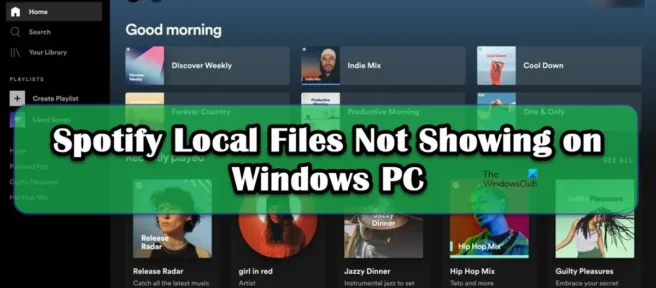
Veel gebruikers klagen dat lokale Spotify-bestanden niet op hun computers verschijnen. Lokale bestanden zijn bestanden die u vanaf uw computer aan de Spotify-speler toevoegt. Volgens rapporten kan Spotify sommige bestanden niet ophalen of aan de gebruiker tonen. In dit bericht zullen we dit probleem bespreken en kijken wat u kunt doen om het op te lossen.
Lokale Spotify-bestanden repareren die niet worden weergegeven op Windows-pc
Als lokale Spotify-bestanden niet worden weergegeven, volgt u de onderstaande oplossingen om het probleem op te lossen.
- Schakel Lokale bestanden weergeven in
- Pas het voorkeursbestand aan
- Spotify-cache verwijderen
- Spotify toestaan via firewall
- Lokale bestanden naar een andere locatie verplaatsen
- Spotify opnieuw installeren
Laten we er in detail over praten.
1] Schakel Lokale bestanden weergeven in
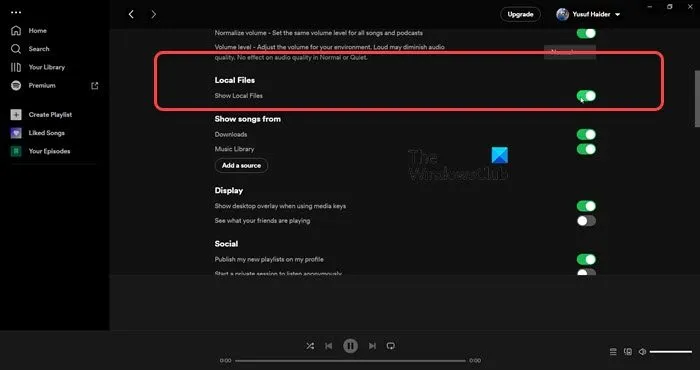
Allereerst moeten we controleren of de optie “Lokale bestanden weergeven” is ingeschakeld in Spotify. Als deze functie is uitgeschakeld in de Spotify-instellingen, kunt u de bestanden niet bekijken. Om hetzelfde te doen, volgt u de voorgeschreven stappen.
- Spotify openen .
- Klik op je profielfoto en selecteer Instellingen.
- Scrol omlaag naar Lokale bestanden en schakel de schakelaar Lokale bestanden weergeven in .
U kunt ook de locatie toevoegen waar uw nummers zijn opgeslagen door op de knop ” Bron toevoegen ” te klikken. Als dat niet werkt, gaat u verder met de volgende oplossing.
2] Stel het Pref-bestand in
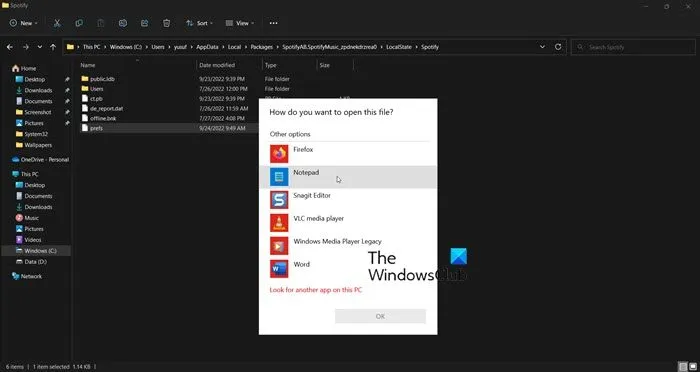
Vervolgens moet u het Spotify Pref-bestand instellen, omdat dit het probleem voor u zal oplossen. Deze oplossing heeft voor veel gebruikers gewerkt en kan ook voor u werken. Sluit daarvoor Spotify echter af door niet alleen op de kruisknop te klikken, maar door Taakbeheer te openen, met de rechtermuisknop op Spotify te klikken en Taak beëindigen te kiezen. Open vervolgens Bestandsverkenner, klik op Beeld>Onthullen>Verborgen items en navigeer naar de volgende locatie.
Als je het hebt gedownload van de Microsoft Store
C:\Users\<user>\AppData\Local\Packages\SpotifyAB.SpotifyMusic_zpdnekdrzrea0\LocalState\Spotify
Als je Spotify van de website hebt gedownload
C:\Users\<user>\AppData\Roaming\Spotify
Zoek een bestand met de naam Pref, open het met Notepad of Notepad++, voeg de volgende regel toe aan de 4e regel van het tekstbestand en sla de wijzigingen op.
ui.experience_override="classic"
Nu moeten we het bestand alleen-lezen maken. Om hetzelfde te doen, klikt u met de rechtermuisknop op het Pref-bestand, selecteert u Eigenschappen, vinkt u Alleen-lezen aan en klikt u op Toepassen > OK.
Start ten slotte Spotify en hopelijk kun je de lokale bestanden zien.
3] Spotify-cache verwijderen
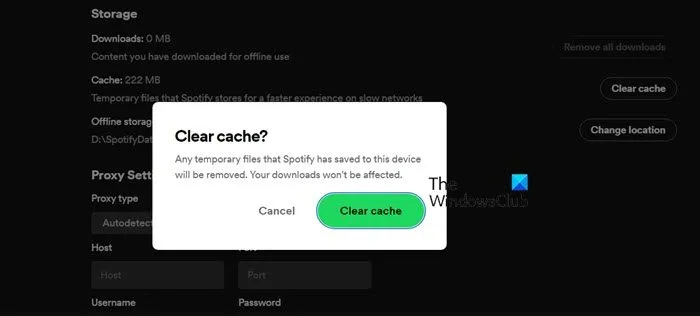
U kunt ook vreemde problemen tegenkomen als de Spotify-caches beschadigd zijn. Het goede nieuws is echter dat als we de cache verwijderen, de nieuw gemaakte caches niet beschadigd raken. Omdat we niet de gegevens verwijderen, maar de cache, zul je ook geen verschil merken in de Spotify-app.
- Open de Spotify- app .
- Klik op je profiel en selecteer “Instellingen”.
- Scroll naar beneden om Opslag > Cache te vinden.
- Klik op de knop Cache wissen en bevestig uw actie door nogmaals op de knop Cache wissen te klikken wanneer daarom wordt gevraagd.
Na het wissen van de cache opent u de app en controleert u of het probleem is opgelost. Ik hoop dat dit je helpt.
4] Spotify toestaan via firewall
Als u er niets van af weet, scant Windows Firewall altijd elke toepassing die u installeert en controleert de activiteit ervan. Dit is om ervoor te zorgen dat uw computer altijd veilig en gezond is en dat geen enkele toepassing u enige functie biedt in ruil voor uw gegevens. In dit geval kan echter hetzelfde worden gezegd, aangezien u Spotify zelf de rechten verleent om de bestanden die op uw computer zijn opgeslagen af te spelen. Dus als je wilt dat Spotify lokale bestanden ophaalt, moet je het door de firewall laten gaan. Om hetzelfde te doen, volgt u de voorgeschreven stappen.
- Zoek “Windows-beveiliging” in het menu Start.
- Ga naar Firewall en netwerkbeveiliging > Een app door firewall toestaan.
- Klik op Instellingen wijzigen.
- Zoek Spotify Music en sta het toe via openbare en privénetwerken.
Sla ten slotte de wijzigingen op en kijk of het probleem is opgelost.
5] Lokale bestanden naar een andere locatie verplaatsen
Spotify herkent lokale bestanden mogelijk niet vanwege een of andere storing. Om het probleem in dit geval op te lossen, moeten we de bestanden naar een andere locatie verplaatsen en ze vervolgens terugzetten naar hun huidige locatie om te kijken of dat werkt. Ga dus eerst naar het adres waar uw lokale bestanden zijn opgeslagen, kopieer en plak ze ergens anders. Verwijder nu alle bestanden van de huidige locatie. Breng ten slotte alle bestanden terug naar hun oorspronkelijke locatie. Dit zal Spotify dwingen om zijn bestanden bij te werken en in het proces kan uw probleem worden opgelost.
6] Installeer Spotify opnieuw
Als niets werkt, installeer dan als laatste redmiddel de Spotify-app opnieuw en kijk of deze werkt. Dit zou uw laatste optie moeten zijn, omdat we niet willen dat u zonder reden uw gegevens en systeemconfiguratie kwijtraakt. Dat gezegd hebbende, als niets werkte, ga je gang en verwijder Spotify. Ga naar apps.microsoft.com of Spotify.com om een nieuw exemplaar van de app te downloaden . Controleer ten slotte na het opnieuw installeren van de app of het probleem is opgelost.
Ik hoop dat dit je helpt.
Hoe krijg ik lokale bestanden in Spotify voor Windows?
Lokale bestanden toevoegen aan Spotify voor Windows is vrij eenvoudig, u hoeft alleen maar naar de instellingen te gaan, wat u kunt doen door op uw profiel te klikken en “Instellingen” te kiezen. Blader vervolgens omlaag naar Lokale bestanden, schakel de schakelaar Lokale bestanden weergeven in, klik op Bron toevoegen, navigeer naar de map waarin uw bestanden zijn opgeslagen en voeg vervolgens de map toe.
Waarom worden sommige van mijn lokale bestanden niet weergegeven in Spotify?
Als sommige lokale bestanden niet worden weergegeven in Spotify, probeer dan uw bibliotheek bij te werken. Om hetzelfde te doen, kun je de 5e oplossing volgen die in dit bericht wordt genoemd. Als dat niet werkt, worden hier een half dozijn oplossingen vermeld, volg ze om het probleem op te lossen. Ik hoop dat je het probleem kunt oplossen met behulp van de oplossingen die in dit bericht worden genoemd.
Bron: The Windows Club



Geef een reactie